|
|
2012年2月〜2012年5月発売VALUESTAR、LaVieのSmartVisionで、「つぶやきプラス」を利用して視聴中の番組に関するツイートを表示する方法 | ||
2012年2月〜2012年5月発売VALUESTAR、LaVieのSmartVisionで、「つぶやきプラス」を利用して視聴中の番組に関するツイートを表示する方法 |
|
Q&A番号:014540 更新日:2013/02/20 |
 | SmartVisionで、「つぶやきプラス」を利用して視聴中の番組に関するツイートを表示する方法について教えてください。 |
 | SmartVisionの「つぶやきプラス」を利用して、視聴中の番組に関するツイートを表示するには、「リモコンで操作する画面」から操作する場合と「マウスで操作する画面」から操作する場合とで操作方法が異なります。 |
はじめに
TV放送画面の横にツイート画面を表示させることで、番組を視聴しながら、その番組に関連したツイートをリアルタイムでチェックすることができます。また、視聴している番組だけでなく、裏番組のツイートを表示させることも可能です。
「つぶやきプラス」機能ご利用にあたり必要な事前準備や環境等については、以下の情報を確認してください。
※ ご利用の機種によっては、SmartVisionのアップデートが必要となる場合があります。
 2012年2月〜2012年5月発売VALUESTAR、LaVieのSmartVisionの「つぶやきプラス」機能について
2012年2月〜2012年5月発売VALUESTAR、LaVieのSmartVisionの「つぶやきプラス」機能について視聴している放送局によっては、放送と関係のない英語などのツイートが混ざって表示されることがあります。
日本語のツイートだけを表示したい場合は、以下の情報を参照してください(ローマ字表記のツイートなども表示されなくなります)。
 2012年2月〜2012年5月発売VALUESTAR、LaVieのSmartVisionで、「つぶやきプラス」に表示するツイートの言語を日本語のみに設定する方法
2012年2月〜2012年5月発売VALUESTAR、LaVieのSmartVisionで、「つぶやきプラス」に表示するツイートの言語を日本語のみに設定する方法
操作手順
SmartVisionの「つぶやきプラス」を利用して、視聴中の番組に関するツイートを表示するには、次の項目を確認してください。
ご利用の画面によって操作方法が異なります。
1. 「リモコンで操作する画面」からの操作方法
「リモコンで操作する画面」から操作を行うには、以下の手順を行ってください。
※ 操作はすべてマウスで実施します。
「スタート」→「すべてのプログラム」→「SmartVision テレビを見る」をクリックします。
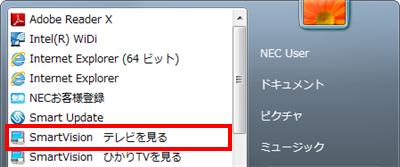
画面下部の「フルスクリーン」をクリックし、リモコンで操作する画面を表示します。
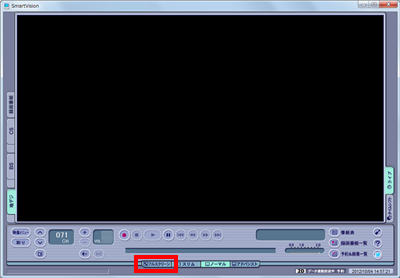
画面上でマウスを動かし、表示された操作パネルから「テレビメニュー」をクリックします。
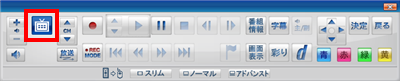
「ネットサービス」から「つぶやきプラスの開始」をクリックします。
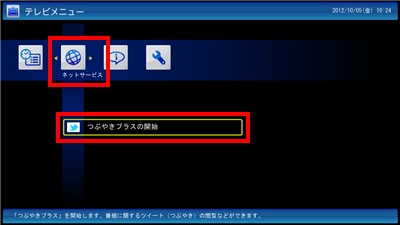
視聴している番組に関連した他のユーザーのツイートを表示する画面が追加されます。
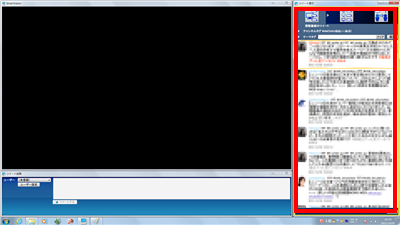
表示される文字の大きさを変更したい場合は、ツイート上で右クリックして「文字の大きさ」から任意のサイズをクリックします。
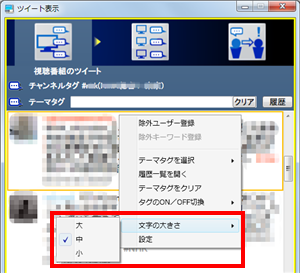
補足
「裏番組のツイート」タブをクリックすると裏番組のツイートを表示することができます。同じ放送波(地上デジタルやBS等)の視聴できるチャンネルごとに最新のツイートが表示されます。
表示されたツイートをダブルクリックするとその番組に切り換わります。
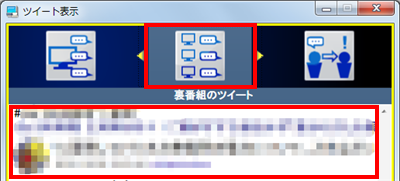
「つぶやきプラス」を終了する場合は、画面右上の「閉じる」をクリックします。
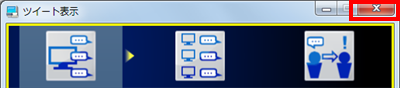
以上で操作完了です。
2. 「マウスで操作する画面」からの操作方法
「マウスで操作する画面」から操作を行うには、以下の手順を行ってください。
「スタート」→「すべてのプログラム」→「SmartVision テレビを見る」をクリックします。
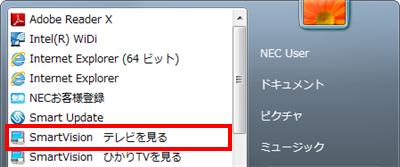
「SmartVision」画面が表示されます。

画面右下の「つぶやきプラス」ボタンをクリックします。
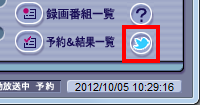
視聴している番組に関連した他のユーザーのツイートを表示する画面が追加されます。
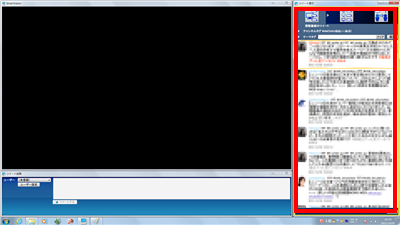
表示される文字の大きさを変更したい場合は、ツイート上で右クリックして「文字の大きさ」から任意のサイズをクリックします。
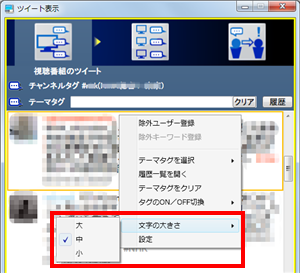
補足
「裏番組のツイート」タブをクリックすると裏番組のツイートを表示することができます。同じ放送波(地上デジタルやBS等)の視聴できるチャンネルごとに最新のツイートが表示されます。
表示されたツイートをダブルクリックするとその番組に切り換わります。
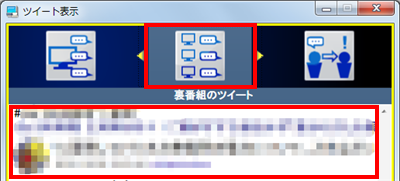
「つぶやきプラス」を終了する場合は、メイン画面の「つぶやきプラス」ボタンをクリックします。
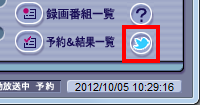
以上で操作完了です。
対象製品
2012年2月〜2012年5月発売VALUESTAR、LaVieでSmartVisionがインストールされている機種
|
|
|











